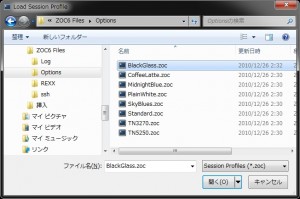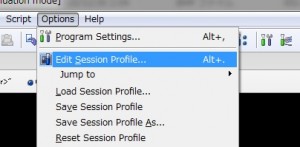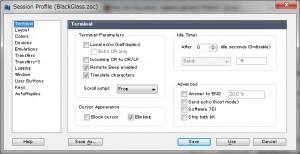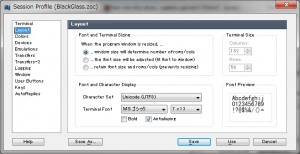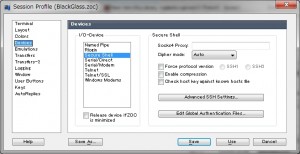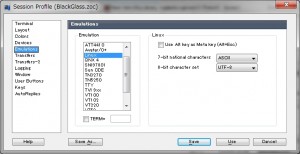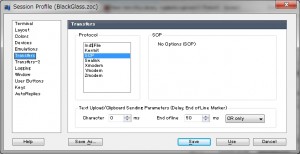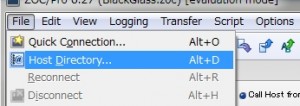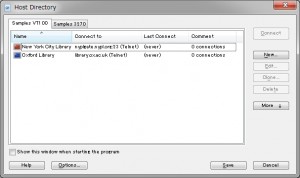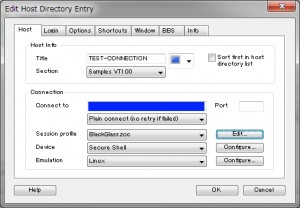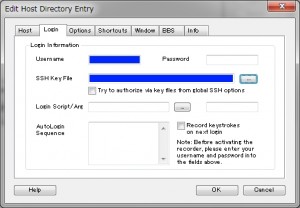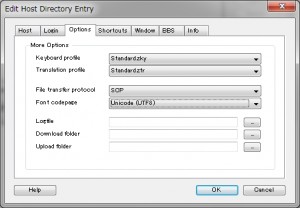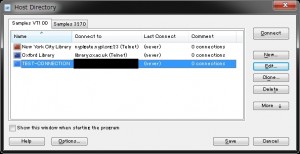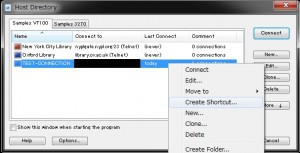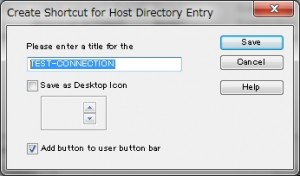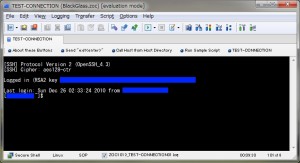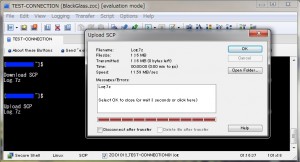今までは、SSHクライアントとして「PuTTY」を使用していましたが、最近使っている、もっと便利(と思ってます)なSSHクライアント「ZOC」の設定メモです。(現時点でバージョン6.27)
Linuxサーバーの文字コードが「UTF-8」であることを前提とします。
また、セッションプロファイル「BlackGlass」の使用を前提とします。(黒字に白文字)
最初に「Option」->[Load Session Profile]をクリックして「BlackGlass」セッションをロードします。
次に「Option」->[Edit Session Profile]をクリックし、以下のように設定します。
変更なし
キャラクターセット、フォントはお好みで
「Secure Shell」 を選択
「Linux」 を選択
「SCP」 を選択(ファイル転送のため)
画像では「CR Only」ですが「LF Only」の方が良いかな
次に「Host Directory」を作成します。
「File」->「Host Directory」をクリックし、以下のように設定します。
「New」 をクリック
タイトル、アイコン、接続先(Connect To)、セッションを「BlackGlass」を選択、入力
ユーザー、パスワードを入力(秘密鍵がある場合は秘密鍵のパスを指定)
フォントをUTF8に
「OK」押下でコネクションが作されました
作成したコネクションをツールバーへ登録します
作成したコネクションを右クリックして「Create Shortcut」をクリック
表示されるタイトルを設定し「SAVE」を押下します
「Connect」ボタンを押下して接続できれば完了
以上。
ちなみに、SCPによるファイルのアップロードも出来ます。
「Transfer」->「Upload/Download」をクリック
タブ型なので、接続を複数作ってもそれぞれの管理が楽になります。
また30日経過後は起動時にメッセージが出てきますが、閉じれば普通に使用できます。
※購入したい方は現時点で「$79.99」ですが・・・、値段高すぎじゃあないでしょうか・・・。